在Excel中做减法公式,可以使用减号“-”运算符、直接在单元格中输入公式、使用SUM函数进行减法操作。例如,通过将一个单元格的值减去另一个单元格的值,您可以快速得到结果。以下是详细步骤:
在Excel中,减法公式的基本形式是=单元格1-单元格2。例如,如果你想在A1单元格中减去B1单元格的值,你可以在C1单元格中输入公式=A1-B1,然后按Enter键,C1单元格就会显示结果。此外,你还可以在同一个公式中减去多个单元格的值。
一、使用减号“-”运算符
基本减法操作
Excel中的减法运算非常简单,最常见的方式是使用减号运算符“-”。例如,如果你想将A1单元格的值减去B1单元格的值,可以在C1单元格中输入公式=A1-B1。这个公式的结构很直观,表示将A1单元格的内容减去B1单元格的内容,结果显示在C1单元格中。
多单元格减法
如果你需要在一个公式中减去多个单元格的值,可以将这些单元格的引用串联在一起。例如,如果你需要从A1单元格的值中减去B1和C1单元格的值,可以输入公式=A1-B1-C1。这个公式会先计算A1减去B1的结果,然后再从中减去C1的值。
二、直接在单元格中输入公式
手动输入公式
在Excel中进行减法操作时,你可以直接在目标单元格中输入公式。例如,如果你想在C1单元格中显示A1和B1单元格的差值,可以在C1单元格中输入=A1-B1,然后按Enter键。这样,C1单元格就会显示A1单元格的值减去B1单元格的值。
使用公式栏
除了直接在单元格中输入公式外,你还可以使用Excel的公式栏。首先,点击你希望显示结果的单元格,然后在Excel窗口顶部的公式栏中输入公式。比如,输入=A1-B1,然后按Enter键,结果就会显示在你选中的单元格中。
三、使用SUM函数进行减法操作
基本SUM函数减法
虽然SUM函数主要用于加法运算,但你也可以通过巧妙地使用负数来实现减法功能。例如,如果你想将A1单元格的值减去B1单元格的值,可以在目标单元格中输入公式=SUM(A1, -B1)。这个公式会将A1的值与B1的负值相加,从而实现减法运算。
复杂SUM函数减法
对于更复杂的减法运算,你可以在SUM函数中包含多个负数。例如,如果你需要从A1单元格的值中减去B1、C1和D1单元格的值,可以输入公式=SUM(A1, -B1, -C1, -D1)。这个公式会将A1的值与B1、C1和D1的负值相加,结果显示在目标单元格中。
四、使用单元格引用进行减法
相对引用与绝对引用
在Excel中,单元格引用分为相对引用和绝对引用。相对引用根据公式所在的位置自动调整,而绝对引用则始终指向固定的单元格。例如,如果你在C1单元格中输入公式=A1-B1,然后将其复制到C2单元格,公式会自动调整为=A2-B2。如果你希望公式始终引用固定的单元格,可以使用绝对引用,例如=A$1-B$1。
结合单元格引用与减法公式
结合单元格引用与减法公式可以实现更灵活的计算。例如,如果你在C1单元格中输入公式=A1-B1,然后将其复制到C2单元格,公式会自动调整为=A2-B2。这种方式适用于大批量数据的计算,避免了手动输入公式的繁琐操作。
五、使用命名范围进行减法
创建命名范围
在Excel中,你可以为特定的单元格或单元格范围创建命名范围。这样可以使公式更易读、更易维护。要创建命名范围,首先选择你希望命名的单元格或单元格范围,然后在公式栏左侧的名称框中输入名称并按Enter键。
使用命名范围进行减法
一旦创建了命名范围,你可以在公式中使用这些名称。例如,如果你为A1单元格创建了名为“Value1”的命名范围,为B1单元格创建了名为“Value2”的命名范围,你可以在C1单元格中输入公式=Value1-Value2。这样不仅使公式更易读,还便于将来进行维护和修改。
六、使用公式审核工具
公式审核工具的基本使用
Excel提供了一系列的公式审核工具,可以帮助你检查和调试公式。例如,你可以使用“公式审核”选项卡下的“评估公式”功能逐步查看公式的计算过程。这对于调试复杂的减法公式非常有用。
检查错误与调试
如果你的减法公式返回错误结果,可以使用Excel的错误检查功能。例如,如果公式返回#DIV/0!错误,表示你试图将某个数除以零。利用“错误检查”工具,你可以快速定位并修正公式中的问题。
七、优化公式性能
避免重复计算
在处理大数据集时,重复计算会显著降低Excel的性能。为了提高计算效率,你可以将常用的计算结果存储在单独的单元格中,然后在其他公式中引用这些结果。例如,将A1单元格的值存储在一个单独的单元格中,而不是在多个公式中反复计算。
使用数组公式
数组公式可以一次性处理多个值,从而提高公式的效率。例如,如果你需要对多个单元格进行减法运算,可以使用数组公式=SUM(A1:A10)-SUM(B1:B10)。这个公式会先计算A1到A10单元格的总和,再减去B1到B10单元格的总和,从而提高计算效率。
八、实际应用场景
财务分析中的减法公式
在财务分析中,减法公式广泛应用于计算净利润、成本差异等。例如,你可以使用公式=总收入-总成本来计算净利润。通过结合多种公式和函数,你可以实现更复杂的财务分析。
数据处理与统计分析
在数据处理和统计分析中,减法公式也非常有用。例如,你可以使用减法公式计算两个数据点之间的差异,或者计算一组数据的变化量。通过结合其他统计函数,如AVERAGE、MEDIAN等,你可以进行更深入的数据分析。
九、结合其他函数使用减法公式
IF函数与减法公式
IF函数可以根据条件返回不同的值。结合减法公式,你可以实现条件计算。例如,如果你希望在A1单元格的值大于B1单元格的值时进行减法运算,可以使用公式=IF(A1>B1, A1-B1, "条件不满足")。
VLOOKUP函数与减法公式
VLOOKUP函数用于在表格中查找值。结合减法公式,你可以实现基于查找结果的减法运算。例如,如果你希望在查找到某个值后进行减法运算,可以使用公式=VLOOKUP(查找值, 数据范围, 列索引, FALSE)-其他值。
十、减法公式的注意事项
数据类型匹配
在使用减法公式时,确保数据类型匹配非常重要。例如,如果你尝试将一个文本值与一个数值相减,Excel会返回错误结果。确保所有参与运算的单元格包含正确的数据类型,可以避免不必要的错误。
处理空值和错误值
在处理包含空值或错误值的数据时,减法公式可能返回意外结果。为了避免这种情况,可以使用函数如IFERROR、IFNA等。例如,使用公式=IFERROR(A1-B1, 0),可以在遇到错误时返回0,而不是错误值。
十一、实践与练习
创建练习表格
为了熟练掌握Excel中的减法公式,可以创建一个练习表格,包含各种类型的数据和公式。通过反复练习,可以提高对减法公式的理解和应用能力。
参考学习资源
除了实践练习,还可以参考各种学习资源,如在线教程、书籍等。这些资源提供了详细的讲解和实例,帮助你更好地理解和应用Excel中的减法公式。
通过上述多种方法和技巧,你可以在Excel中灵活应用减法公式,处理各种类型的数据和计算任务。无论是简单的单元格减法,还是复杂的条件计算和数据处理,掌握这些技能将大大提高你的工作效率和数据分析能力。
相关问答FAQs:
1. 如何在Excel表格中进行减法运算?
在Excel表格中进行减法运算非常简单。您只需按照以下步骤进行操作:
选中您要放置结果的单元格。
输入减法公式的格式,例如:=A1-B1,其中A1和B1是您要进行减法运算的单元格。
按下Enter键,Excel会立即计算并显示结果。
2. 我可以在Excel表格中使用减法公式进行多次运算吗?
是的,您可以在Excel表格中使用减法公式进行多次运算。只需在公式中使用不同的单元格引用即可。
例如,如果要计算A1减去B1,然后再减去C1,您可以输入=A1-B1-C1。Excel将按照从左到右的顺序依次执行减法运算。
3. 如何在Excel表格中使用减法公式进行条件运算?
在Excel表格中,您可以使用减法公式进行条件运算。这可以通过使用IF函数来实现。
例如,如果要根据某个条件进行减法运算,可以使用以下公式:=IF(A1>0, A1-B1, 0)。这个公式的意思是,如果A1大于0,则计算A1减去B1的结果;否则,结果为0。您可以根据自己的需求调整条件和结果。
原创文章,作者:Edit1,如若转载,请注明出处:https://docs.pingcode.com/baike/4247395